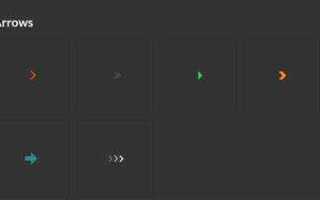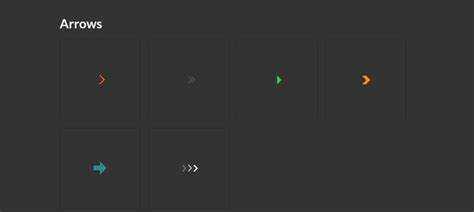
Стрелки играют важную роль в веб-дизайне, они помогают направлять внимание пользователя и служат визуальными индикаторами для навигации. В отличие от изображений, создание стрелок с помощью CSS позволяет улучшить производительность и контролировать внешний вид без лишних ресурсов. В этой статье мы рассмотрим, как эффективно создавать стрелки с помощью только стилей CSS, используя псевдоэлементы и трансформации.
Для создания стрелок в CSS наиболее часто используют элемент ::before или ::after, которые позволяют добавлять контент перед или после элементов. Это дает возможность формировать стрелки в различных направлениях, контролировать их размеры и цвета. Один из простых способов – это создание треугольников с помощью градиентов или свойств border.
Стрелки, сделанные таким образом, могут быть легко адаптированы под разные разрешения экрана. Используя относительные единицы измерения, такие как em или vw, можно добиться гибкости при масштабировании интерфейса. Технология CSS также позволяет применять анимации к стрелкам, создавая динамичные и интерактивные элементы, которые реагируют на действия пользователя, например, при наведении или клике.
Использование псевдоэлементов для создания стрелок
Псевдоэлементы CSS, такие как ::before и ::after, идеально подходят для создания стрелок. Они позволяют добавлять графические элементы к существующим элементам без изменения HTML-разметки. Это облегчает задачу, если нужно добавить стрелки для навигации, списков или интерфейсов, не перегружая код дополнительными изображениями.
Основные этапы создания стрелки с использованием псевдоэлементов:
- Определение базового элемента: Для начала необходимо выбрать элемент, к которому будет добавляться стрелка. Это может быть любой элемент, например,
<div>или<a>. - Создание псевдоэлемента: Используйте
::beforeили::after, чтобы добавить содержимое перед или после элемента. Важно, чтобы псевдоэлемент имел заданные размеры и форму. - Применение стилей для стрелки: Для того чтобы псевдоэлемент стал стрелкой, задайте ему нужную форму с помощью свойств
width,heightиborder. Например, создание треугольника с помощьюborder– это популярный способ.
Пример создания стрелки с помощью псевдоэлемента:
.arrow {
position: relative;
display: inline-block;
}
.arrow::after {
content: '';
position: absolute;
width: 0;
height: 0;
border-left: 5px solid transparent;
border-right: 5px solid transparent;
border-top: 10px solid #000;
top: 50%;
left: 50%;
transform: translate(-50%, -50%);
}
В этом примере стрелка создается с помощью прозрачных границ и затем заполняется цветом в верхней части. Псевдоэлемент ::after размещается относительно родительского элемента, что дает возможность точно настроить положение стрелки.
Преимущества использования псевдоэлементов:
- Отсутствие необходимости в дополнительных изображениях: Стрелки создаются чисто с помощью CSS, что позволяет улучшить производительность страницы.
- Гибкость: Псевдоэлементы можно легко стилизовать, изменяя их размер, цвет или форму, не затрагивая основной контент.
- Простота в реализации: Добавление стрелки через CSS значительно упрощает поддержку и модификацию проекта, так как все изменения находятся в стилях.
Для улучшения доступности и удобства работы с такими стрелками можно использовать aria-label или другие атрибуты для обеспечения семантики и соответствия стандартам веб-разработки.
Как создать стрелку с помощью градиента

Основная идея заключается в использовании свойства background с линейным градиентом, а также применения CSS-свойства clip-path для создания формы стрелки. Рассмотрим пошагово, как это реализовать.
- Шаг 1: Создание базовой формы стрелки
- Шаг 2: Применение градиента
- Шаг 3: Применение
clip-pathдля создания формы стрелки - Шаг 4: Регулировка угла и цветов градиента
- Шаг 5: Завершающие штрихи
Для начала создадим элемент, который будет служить контейнером для стрелки. Обычно это прямоугольник или квадрат. Например, мы можем создать div с фиксированными размерами.
.arrow {
width: 0;
height: 0;
border-left: 20px solid transparent;
border-right: 20px solid transparent;
border-top: 20px solid #ff0000;
}
Чтобы добавить градиент, мы заменим цвет фона на линейный градиент. Вместо использования однотонного цвета, применим плавный переход между двумя оттенками.
.arrow {
width: 0;
height: 0;
border-left: 20px solid transparent;
border-right: 20px solid transparent;
border-top: 20px solid transparent;
background: linear-gradient(45deg, #ff0000, #ff7300);
}
С помощью clip-path можно задать форму стрелки, вырезав ненужные части элемента. Для треугольной стрелки используем форму с углами.
.arrow {
width: 50px;
height: 50px;
background: linear-gradient(45deg, #ff0000, #ff7300);
clip-path: polygon(50% 0%, 100% 100%, 0% 100%);
}
Градиент можно настроить в зависимости от угла, который должен быть у стрелки. Также можно менять цвета, чтобы стрелка подходила к общей палитре сайта.
.arrow {
width: 50px;
height: 50px;
background: linear-gradient(135deg, #ff0000, #ff7300);
clip-path: polygon(50% 0%, 100% 100%, 0% 100%);
}
При необходимости можно добавить анимацию для стрелки, чтобы она плавно изменяла направление или цвет при наведении.
.arrow:hover {
background: linear-gradient(135deg, #ff7300, #ff0000);
transform: rotate(45deg);
}
Создание стрелки с градиентом позволяет не только добавить стильный элемент в дизайн, но и сделать его интерактивным и динамичным. Такой подход особенно полезен для кнопок, навигационных элементов или индикаторов на веб-страницах.
Использование border для рисования стрелок

Основной принцип работы заключается в том, чтобы задать элементу квадратную форму, а затем скрыть его боковые и верхнюю/нижнюю границу, оставив только одну, что и создаст нужный треугольник. Для этого используются четыре свойства: border-top, border-right, border-bottom и border-left, каждая из которых отвечает за одну сторону границы.
Пример простейшей стрелки, направленной вниз:
.arrow-down {
width: 0;
height: 0;
border-left: 10px solid transparent;
border-right: 10px solid transparent;
border-top: 20px solid black;
}
В этом примере элемент не имеет видимых сторон, кроме border-top, которая превращается в основную часть стрелки. Чтобы стрелка выглядела правильно, боковые границы устанавливаются прозрачными с помощью значения transparent.
Для рисования стрелок в разных направлениях можно использовать аналогичные техники, изменяя расположение границ. Например, стрелка, направленная влево, может быть создана так:
.arrow-left {
width: 0;
height: 0;
border-top: 10px solid transparent;
border-bottom: 10px solid transparent;
border-right: 20px solid black;
}
Чтобы изменить размер стрелки, достаточно отрегулировать значения для border. Чем больше значение границы, тем больше будет сам треугольник. Важно также помнить, что этот метод работает только для создания простых одноцветных стрелок. Для более сложных или многослойных стрелок потребуется использовать дополнительные элементы и стили.
Как настроить размеры и положение стрелки в CSS
«`css
.arrow {
width: 0;
height: 0;
border-left: 10px solid transparent;
border-right: 10px solid transparent;
border-top: 20px solid #000;
}
Этот код создаёт стрелку, и её размеры будут зависеть от величины `border-left`, `border-right` и `border-top`. Увеличение или уменьшение этих значений приведёт к изменению размера стрелки. Размеры стрелок в таких случаях регулируются исключительно через границы, так как это позволяет сохранить форму треугольника.
Для управления положением стрелки используются свойства `margin` и `position`. Если стрелка является частью элемента, например, кнопки, положение можно настроить через `margin` для отступов или `position` для точного позиционирования:
«`css
.arrow {
position: absolute;
top: 50%;
left: 50%;
transform: translate(-50%, -50%);
}
Этот подход позволяет переместить стрелку в центр родительского элемента. Для более точного позиционирования можно использовать комбинацию `top`, `right`, `bottom`, `left` с различными единицами измерения, такими как пиксели, проценты или `em`.
Если стрелка не является абсолютным элементом, можно использовать `flexbox` или `grid` для выравнивания. Например, в контейнере с `display: flex;` можно использовать `justify-content` и `align-items` для центрирования стрелки или размещения её в нужной части контейнера.
Изменяя эти параметры, можно легко управлять как размером, так и расположением стрелок, делая их адаптированными к требованиям интерфейса.
Анимация стрелок с помощью CSS

Для создания анимации стрелок на сайте можно использовать ключевые кадры (keyframes) в CSS. Это позволяет не только добавить движения, но и контролировать скорость, продолжительность и другие аспекты анимации.
Основной подход – анимировать свойства, такие как transform и opacity, для создания эффектов перемещения или появления стрелки. Рассмотрим пример создания анимированной стрелки, которая будет плавно двигаться вправо и возвращаться обратно.
Пример CSS-кода для анимации стрелки:
.arrow {
width: 0;
height: 0;
border-left: 10px solid transparent;
border-right: 10px solid transparent;
border-top: 20px solid black;
animation: moveArrow 2s infinite alternate;
}
@keyframes moveArrow {
0% {
transform: translateX(0);
opacity: 1;
}
100% {
transform: translateX(20px);
opacity: 0.5;
}
}
В этом примере стрелка с помощью border создается как треугольник, а затем анимируется с помощью ключевых кадров. Анимация moveArrow заставляет стрелку перемещаться вправо на 20px, а также изменять прозрачность. Параметр infinite в анимации позволяет бесконечно повторять движение, а alternate чередует направления.
Для создания более сложных анимаций можно комбинировать различные эффекты, такие как вращение или изменение размера. Например, добавление вращения стрелки:
.arrow {
width: 0;
height: 0;
border-left: 10px solid transparent;
border-right: 10px solid transparent;
border-top: 20px solid black;
animation: rotateArrow 2s infinite linear;
}
@keyframes rotateArrow {
0% {
transform: rotate(0deg);
}
100% {
transform: rotate(360deg);
}
}
Здесь стрелка будет вращаться вокруг своей оси. С помощью параметра linear анимация будет происходить с постоянной скоростью.
Также можно добавлять дополнительные эффекты, например, изменение цвета стрелки в процессе анимации:
.arrow {
width: 0;
height: 0;
border-left: 10px solid transparent;
border-right: 10px solid transparent;
border-top: 20px solid black;
animation: changeColor 2s infinite alternate;
}
@keyframes changeColor {
0% {
border-top-color: black;
}
100% {
border-top-color: red;
}
}
В этом примере стрелка изменяет свой цвет с черного на красный, при этом продолжается движение.
Использование CSS-анимаций для стрелок позволяет создать динамичные и привлекательные интерфейсы. Важно помнить, что чрезмерное использование анимаций может перегрузить восприятие, поэтому лучше использовать их умеренно и с учетом общей концепции дизайна.
Создание стрелок с помощью SVG и CSS

SVG (Scalable Vector Graphics) позволяет создавать графику, которая легко масштабируется без потери качества. Стрелки, выполненные с помощью SVG, могут быть динамичными и стилизованными с помощью CSS, что делает их универсальными для веб-разработки.
Для создания стрелки с помощью SVG достаточно использовать элемент <path>, который позволяет рисовать сложные формы. Например, простая стрелка может выглядеть так:
<svg width="50" height="50" xmlns="http://www.w3.org/2000/svg">
<path d="M10,25 L40,25 L25,10 Z" fill="black" />
</svg>В этом примере создается стрелка, направленная вправо. Атрибут d в теге <path> описывает путь, которым будет следовать стрелка. Здесь используется команда L (line-to), которая рисует линии от одной точки к другой, и Z для замыкания пути.
Можно добавить анимацию к стрелке, используя CSS. Для этого нужно добавить ключевые кадры для изменения свойств стрелки, таких как поворот или цвет:
svg {
animation: rotateArrow 2s linear infinite;
}
@keyframes rotateArrow {
0% { transform: rotate(0deg); }
100% { transform: rotate(360deg); }
}Этот CSS код заставляет стрелку вращаться по кругу. Анимация rotateArrow изменяет угол поворота с 0° до 360°.
Для создания сложных стрелок можно комбинировать несколько <path> элементов. Например, стрелка с двумя хвостами может быть создана путем добавления дополнительных путей, каждый из которых будет отвечать за отдельную часть стрелки:
<svg width="100" height="50" xmlns="http://www.w3.org/2000/svg">
<path d="M10,25 L40,25 L25,10 Z" fill="black" />
<path d="M40,25 L70,25 L55,40 Z" fill="black" />
</svg>В этом примере добавлена вторая стрелка, направленная влево, с помощью еще одного пути. Стрелки могут быть легко адаптированы с помощью атрибутов fill, stroke и stroke-width для изменения цвета и толщины линии.
Можно использовать CSS для стилизации отдельных частей стрелки. Например, если стрелка состоит из нескольких частей, можно применить стили к каждому <path> отдельно:
svg path:nth-child(1) {
fill: red;
}
svg path:nth-child(2) {
fill: blue;
}Этот код изменит цвет каждой части стрелки на разные оттенки. Это даёт гибкость в дизайне и позволяет легко адаптировать стрелки под нужды проекта.
SVG и CSS в комбинации дают широкие возможности для создания и анимации стрелок, что делает их мощным инструментом для разработки современных веб-интерфейсов.
Как использовать трансформации для поворота стрелок

Трансформация с помощью CSS предоставляет мощные инструменты для изменения ориентации элементов. Для поворота стрелок применяют свойство transform с функцией rotate(). Это позволяет создать динамичные стрелки, которые можно поворачивать на заданные углы.
Для поворота стрелки на определенный угол используйте следующий синтаксис:
transform: rotate(угол);Здесь угол указывается в градусах, например, rotate(45deg), что повернет элемент на 45 градусов по часовой стрелке. Значение может быть отрицательным, например, rotate(-90deg), для поворота влево.
Важно помнить, что поворот осуществляется относительно центра элемента. Для изменения точки поворота используйте свойство transform-origin. Оно позволяет задавать координаты точки относительно которой будет происходить трансформация. Например:
transform-origin: top left;Эта настройка изменит точку поворота на верхний левый угол. Таким образом, стрелка будет вращаться вокруг выбранной точки.
Для динамичных стрелок можно анимировать поворот с помощью @keyframes, задавая промежуточные состояния:
@keyframes spin {
0% { transform: rotate(0deg); }
100% { transform: rotate(360deg); }
}
.arrow {
animation: spin 2s infinite;
}В этом примере стрелка будет плавно вращаться на 360 градусов с цикличностью. Для ускорения или замедления анимации можно варьировать значение времени в animation.
При использовании поворота важно учитывать поведение элементов в различных браузерах, так как старые версии могут не поддерживать некоторые функции CSS. Всегда проверяйте кроссбраузерность перед внедрением поворота в рабочие проекты.
Решение проблем с адаптивностью стрелок
При создании стрелок с помощью CSS важно учитывать их адаптивность на различных устройствах и экранах. Проблемы возникают, когда стрелки не масштабируются корректно или отображаются не так, как нужно, на разных разрешениях. Чтобы обеспечить хорошее отображение стрелок на любых устройствах, важно использовать гибкие методы, такие как использование процентов и относительных единиц измерения.
Для обеспечения адаптивности, лучше всего использовать относительные единицы измерения, такие как em, rem или проценты. Это позволяет стрелкам изменяться в зависимости от размера шрифта или контейнера, что важно для мобильных версий сайта. Например, можно использовать такие стили:
.arrow {
width: 10%;
height: auto;
border-left: 2px solid transparent;
border-right: 2px solid transparent;
border-top: 5px solid #333;
}
Таким образом, стрелка будет пропорциональна ширине родительского элемента и изменяться при изменении ширины окна. Еще одним важным аспектом является использование медиазапросов для изменения размеров стрелок на различных экранах. Например, на маленьких экранах можно уменьшить размер стрелки или изменить направление.
@media (max-width: 600px) {
.arrow {
width: 6%;
}
}
Также следует обратить внимание на выравнивание стрелок относительно других элементов страницы. Использование flexbox или grid поможет гарантировать, что стрелки будут правильно выровнены и адаптированы в зависимости от размера экрана. Например:
.container {
display: flex;
justify-content: center;
align-items: center;
}
.arrow {
width: 10%;
height: auto;
}
Кроме того, если стрелки используются в качестве указателей на элементы меню или навигации, их размер и положение должны корректно реагировать на изменения экрана, чтобы сохранить доступность и удобство взаимодействия для пользователей мобильных устройств.
Чтобы минимизировать проблемы с адаптивностью, важно тестировать отображение стрелок на различных устройствах и экранах с помощью инструментов для разработчиков, таких как встроенные инструменты браузеров. Это поможет выявить возможные ошибки и вовремя откорректировать их.
Вопрос-ответ:
Какие способы создания стрелок существуют с помощью CSS?
Существует несколько способов создания стрелок с помощью CSS. Один из самых популярных методов — использование псевдоэлементов ::before и ::after. С их помощью можно создавать различные формы стрелок, например, треугольники, с помощью градиентов или свойств border. Также можно использовать CSS-свойства, такие как transform для поворота элементов и создания эффектов стрелок. Например, при использовании треугольников можно изменить направления стрелок, поворачивая их с помощью rotate. Эти методы позволяют создавать стрелки, которые можно настроить по размерам и цвету, интегрируя их в любой дизайн веб-страницы.
Как создать стрелку с помощью CSS без использования изображений?
Для создания стрелки с помощью CSS без изображений чаще всего используют треугольники, созданные с помощью свойств border. Например, можно сделать прямоугольник с прозрачными границами, оставив только одну сторону видимой, чтобы получилась стрелка. Чтобы сделать такой треугольник, задаются нулевые значения для трёх сторон рамки, а четвертой стороне дается цвет. С помощью таких методов можно создавать стрелки разной направленности, изменяя размеры и цвета. Этот способ очень гибкий и экономит ресурсы, так как не требует загрузки графических файлов.
Как настроить направление стрелки, созданной с помощью CSS?
Для настройки направления стрелки, созданной с помощью CSS, используется свойство transform, а именно его функция rotate(). Например, если стрелка создана с помощью треугольников и направлена вверх, можно повернуть её влево, вправо или вниз, применив соответствующий угол вращения. Например, чтобы повернуть стрелку на 90 градусов, можно использовать: transform: rotate(90deg);. Важно, чтобы элемент был правильно выровнен перед применением поворота, чтобы стрелка оказалась в нужном направлении. В результате, этот метод позволяет гибко изменять направление стрелки, не создавая новых элементов или изображений.
Как изменить цвет стрелки, сделанной с помощью CSS?
Цвет стрелки, сделанной с помощью CSS, можно легко изменить, если использовать свойства CSS для изменения фона или границ элемента. Например, если стрелка создана с помощью треугольника, то для изменения цвета нужно просто изменить цвет рамки соответствующей стороны с помощью свойства border-color. Если стрелка выполнена через псевдоэлементы ::before или ::after, то можно задать цвет с помощью свойства background-color для фона. Также можно использовать различные эффекты, такие как плавное изменение цвета через transition, чтобы стрелка меняла свой оттенок при наведении или других действиях пользователя.